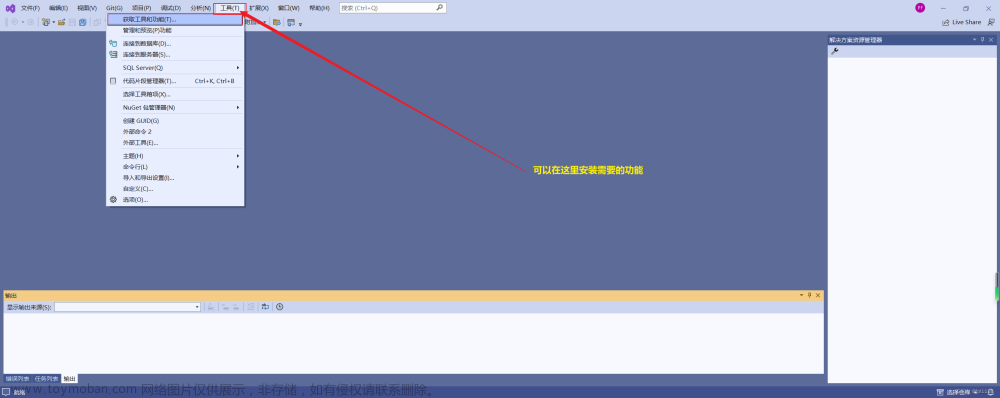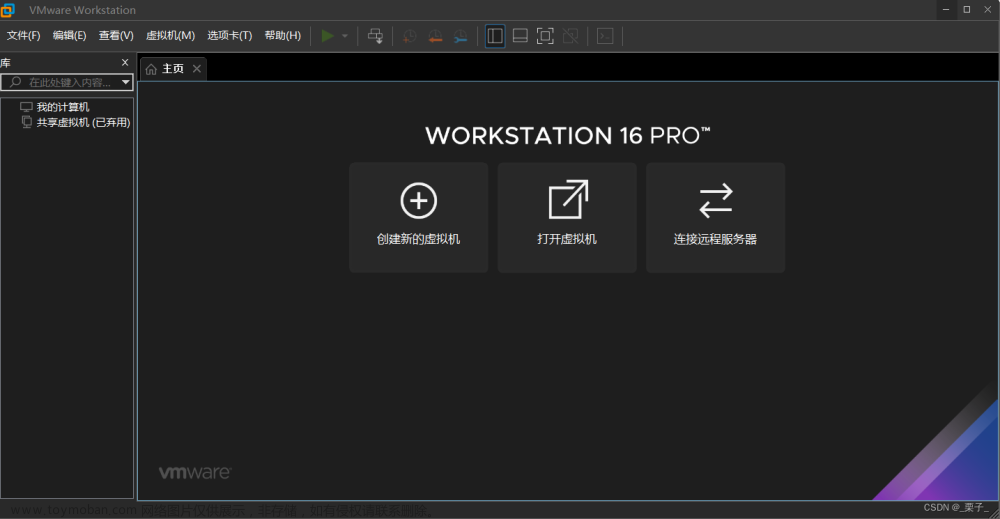- 🎥 个人主页:Dikz12
- 🔥个人专栏:Spring学习之路
- 📕格言:吾愚多不敏,而愿加学
- 欢迎大家👍点赞✍评论⭐收藏
目录
idea无maven选项
无效发行版17
类⽂件具有错误的版本 61.0, 应为 52.0
Maven jar 包下载失败问题处理
1.检查配置Maven源
正确的settings.xml⽂件(配置了国内源)
出现中文修改maven仓库地址
2.重新下载jar包
3.其它问题
Spring 配置⽂件乱码
idea无maven选项
如果在创建 Spring/Spring Boot 项⽬时,Idea 右侧没有 Maven 选项,如下图所示:

解决:
1.在项目上右键.

2.选择maven,并点击OK.

无效发行版17
可以降低jdk版本(idea2022之前的版本都不支持17),修改Java编译版本.



这个是在Settings中:

确认pom.xml⽂件, Java的版本:

类⽂件具有错误的版本 61.0, 应为 52.0

Maven jar 包下载失败问题处理
1.检查配置Maven源
打开⾃⼰的 Idea 检测 Maven 的配置是否正确,正确的配置如下图所示:
点击Settings,在搜索框中输入maven.

- a. 如果不存在,复制下⾯配置了国内源的 settings.xml ⽂件,放到 User Settings file ⽬录下。
- b. 如果存在,检查 settings.xml 是否配置了国内源。
注意事项:两个路径中不能出现中⽂!不能出现中⽂!不能出现中⽂!
正确的settings.xml⽂件(配置了国内源)
<mirrors>
<mirror>
<id>alimaven</id>
<name>aliyun maven</name>
<url>http://maven.aliyun.com/nexus/content/groups/public/</url>
<mirrorOf>central</mirrorOf>
</mirror>
</mirrors>
出现中文修改maven仓库地址

找到当前文件存在的位置,把整个 .m2文件复制到你想放的目录下:

选择你需改的路径,并打上勾.

2.重新下载jar包

删除本地jar⽬录中的失败的jar包,切换到 Idea 中,重新下载 jar 包,如下图所示:
 文章来源:https://www.toymoban.com/news/detail-857984.html
文章来源:https://www.toymoban.com/news/detail-857984.html
3.其它问题
- 上⾯的步骤没看仔细:重新认真的逐字逐句的观看和配置;
- Maven 路径中出现中⽂:如果出现中⽂会导致下载了 jar 包,但是在项⽬中不能正常使⽤;
- 当前⽹络运营商有问题:当前所在区域连接的⽹络运营商(中国电信、移动..)连接数据源有问 题,尝试更好⽹络,使⽤⼿机热点或朋友的⼿机热点尝试,如果还是还⾏,间隔 4 ⼩时之后再试
Spring 配置⽂件乱码
解决如下: 文章来源地址https://www.toymoban.com/news/detail-857984.html
到了这里,关于【解决】Spring Boot创建项目常见问题的文章就介绍完了。如果您还想了解更多内容,请在右上角搜索TOY模板网以前的文章或继续浏览下面的相关文章,希望大家以后多多支持TOY模板网!